我们使用win10系统时间长了之后会发现win10开机速度变慢,但是这样会影响我们的工作效率,那么怎么提升win10开机速度呢?很多用户朋友并没有很好解决win10开机速度变慢的方法,下面小编给大家详细介绍三种方法。
一般win10开机速度变慢的原因有三个,小编一并奉上处理办法:
win10开机速度变慢原因一、开机启动加载项过多
在启动电脑的时候,系统就会自动加载一些项目。当然,有些项目是必须加载的,但有些项目却是非必要的,比如在安装过程中勾选了“开机自动启动”的软件,那么系统启动时就会增加不必要的加载项。
1、按下“win+r”组合快捷键,打开运行窗口,在框内输入命令“msconfig”后,点击“确定”。
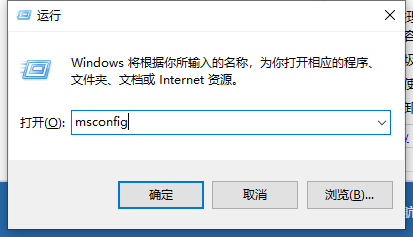
2、在“系统配置”界面中,将选项卡切换至“启动”,此时我们就可以看到有哪些加载项,除了系统自带的必要选项之外,将其他软件的启动项全部禁止,最后点击“确定”即可。
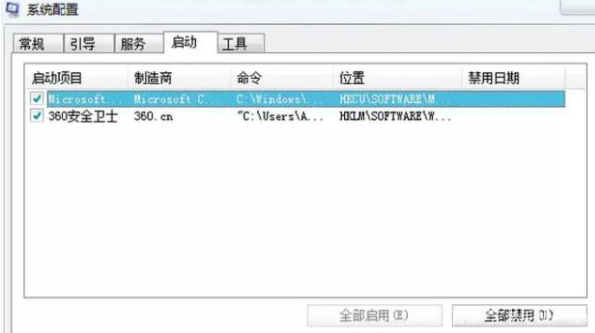
win10开机速度变慢原因二、清理垃圾和注册表
通常我们会使用第三方软件来清理电脑垃圾,但这些垃圾有一部分是电脑预读的文件,删除后在下次开机时仍会再次加载。

另外当我们卸载某一软件后,在注册表中仍会有它的“身影”,为了进一步清理卸载后的残余垃圾,我们需要进入注册表进行删除,但这里大家要注意一点:删除注册表有风险,不确定的不要随意操作!
1、点击“开始”按钮,点击“运行”,然后在运行窗口中输入命令“regedit”,点击“确定”。

2、打开注册表后,手动通过查找软件名称的关键字进行查找和删除。
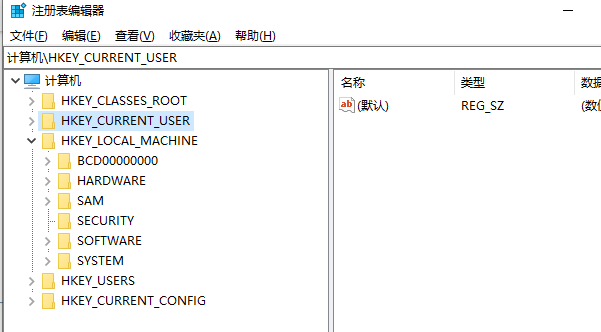
win10开机速度变慢原因三、C盘空间不足
相信很多电脑小白都会把软件默认安装到C盘中,久而久之软件占用的空间越来越多,严重的话就会导致C盘空间严重不足。

解决方法:遇到C盘空间不足的情况,我们要么选择给C盘分区扩容,或者重装一下系统。这里要注意一点:重装系统可能会自带软件,这些软件都是默认安装到C盘的,因此 重装后记得将其卸载,再重新安装到其他盘中。
以上就是小编提供关于电脑开机慢怎么处理的全部内容,希望可以提供帮助。
Copyright ©2018-2023 www.958358.com 粤ICP备19111771号-7 增值电信业务经营许可证 粤B2-20231006